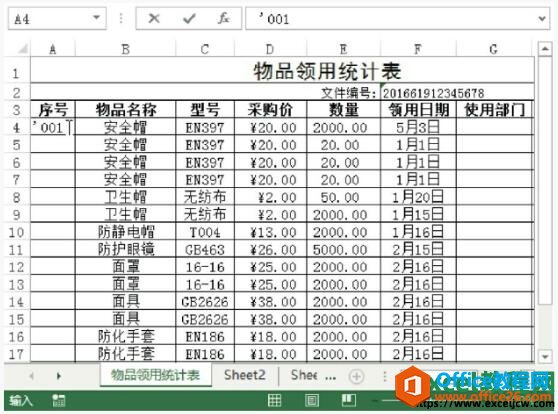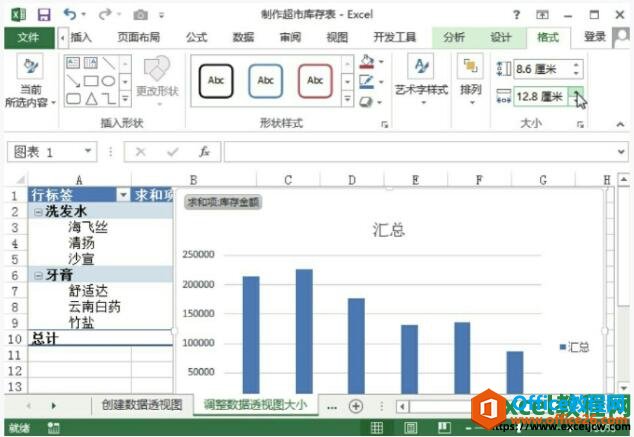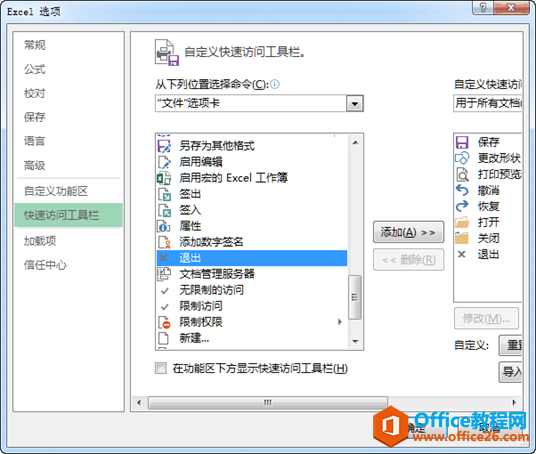案例演示
①启动Excel2013,如下图所示,关键字是广州、桂林和深圳。也就是说,要选出籍贯为广州、桂林和深圳这三地的内容。首先选中A1:C10表格区域,单击菜单栏--“数据”--“高级”。
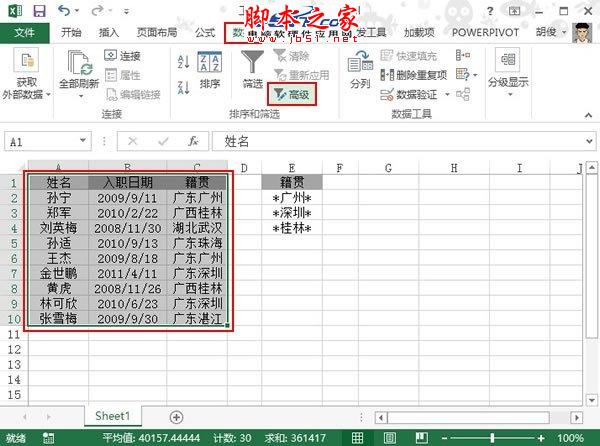
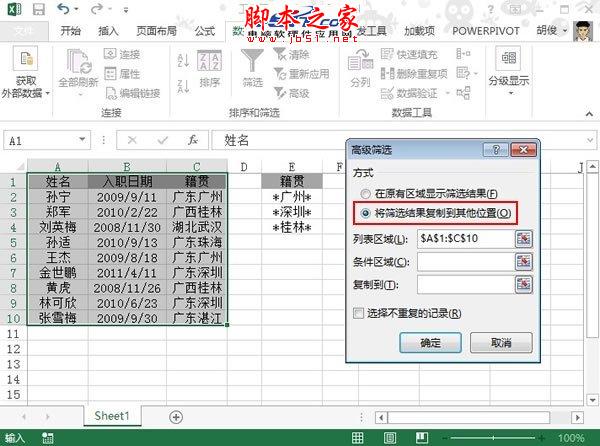
高亮显示Excel 2013表格内的某个季度的全部数据内容方法介绍
面对数据庞大的Excel2013表格,想找出某个季度的全部数据信息,如果不掌握一点技巧,无异于大海捞针,辛辛苦苦找出了,有遗漏,那又是白费功夫
③设定条件区域为E1:E4,也就是图中的关键字区域。
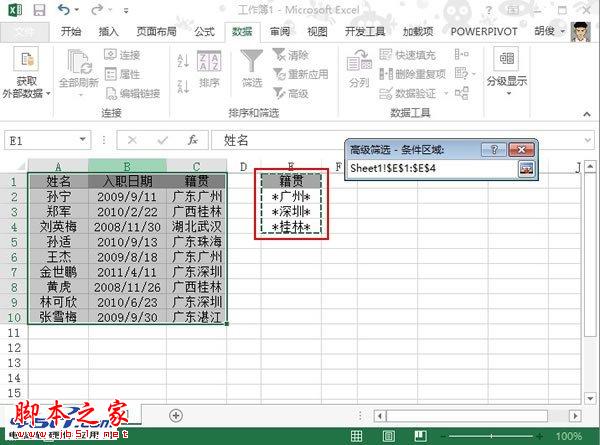
④将筛选结果显示到以G1开头的单元格区域,确定。
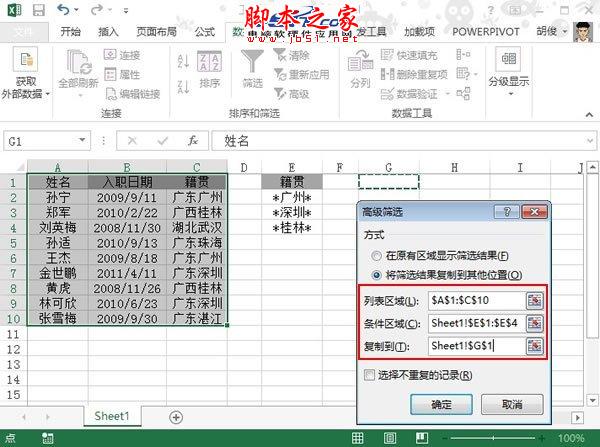
⑤筛选完成,对比源数据,可以看到籍贯为武汉、珠海和湛江的三个数据被剔除了,只保留了含有关键字广州、桂林和深圳的数据。

excel2007如何快速切换工作表
比较好用的快速导航技巧是,通过按Ctrl PageUp来激活上一张工作表,按Ctrl PageDown来激活下一张工作表